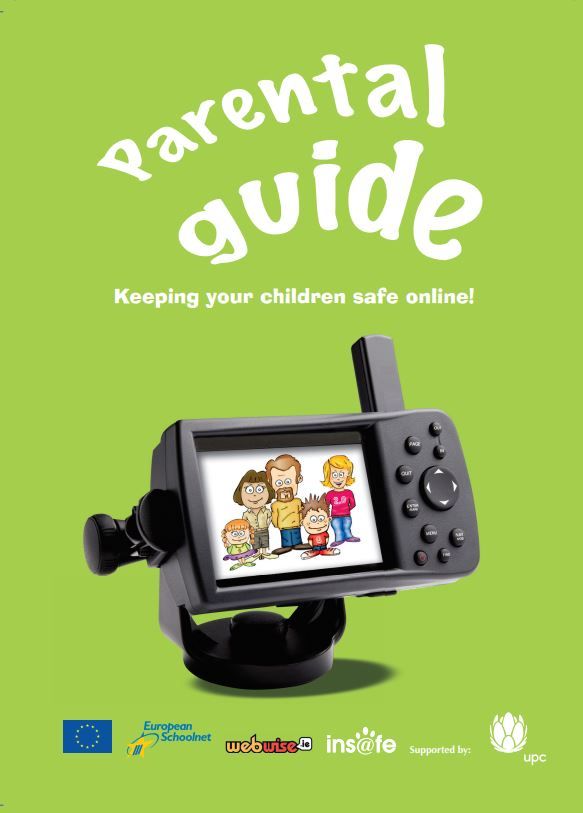Beaucoup Utilisateurs Windows ont signalé avoir vu l'hôte d'installation moderne ou SetupHost.exe sur leur gestionnaire de tâches avec une utilisation élevée du processeur. Dans la plupart des cas, cela provoque des problèmes de PC tels que le ralentissement de l'ordinateur.
Si vous avez rencontré une utilisation élevée du processeur de la part de l'hôte de configuration moderne, cet article vous guidera tout au long du processus de résolution du problème.

Qu'est-ce que l'hôte de configuration moderne?
Il est important de garder votre système d'exploitation Windows toujours à jour. Windows dispose de certains composants intégrés qui prennent en charge l'installation des mises à jour Windows directement sur l'ordinateur. L'un de ces composants est l'hôte d'installation moderne ou SetupHost.exe.
SetupHost.exe est un fichier exécutable situé dans le dossier C: $ Windows.BTSources. Le programme SetupHost.exe s'exécute en arrière-plan lorsque Windows 10 installe certaines mises à jour importantes ou lors d'une mise à niveau d'une ancienne version de Windows vers Windows 10.
Qu'est-ce que l'erreur de l'hôte de configuration moderne?
De nombreux utilisateurs ont signalé avoir rencontré l'hôte de configuration moderne pendant les mises à jour ou les mises à niveau de Windows 10, ce qui leur donne une expérience très désagréable. Comme d'autres composants Windows, Modern Setup Host a également son lot de problèmes.
Les problèmes courants, tels que signalés par différents utilisateurs, comprennent:
- Hôte de configuration moderne entraînant une utilisation élevée du processeur
- L'hôte de configuration moderne a cessé de fonctionner.
Parfois, Modern Setup Host peut atteindre jusqu'à 100% d'utilisation du disque et causer de nombreux problèmes au PC, y compris le ralentissement du PC.
Comment corriger les erreurs de l'hôte d'installation moderne dans Windows 10
Au départ, lorsque vous voyez l'une des erreurs de l'hôte de configuration moderne, il est recommandé d'attendre au moins 3 à 4 heures et de laisser l'hôte de configuration moderne s'exécuter avant d'essayer de le tuer.
Cependant, si, après cette période, le programme pose toujours des problèmes de PC, nous vous suggérons de procéder aux solutions suivantes pour corriger l'erreur de l'hôte de configuration moderne.
Solutions de contournement préliminaires
Parfois, les erreurs de l'hôte de configuration moderne se produisent en raison d'erreurs PC ou système simples que vous pouvez résoudre avec un petit ajustement, telles que:
- Redémarrez votre PC selon le processus normal, puis réessayez d'effectuer la mise à jour ou la mise à niveau de Windows.
- Analysez votre PC avec un programme antivirus de qualité pour éliminer tout logiciel malveillant qui pourrait être à l'origine du problème.
- Désactivez votre programme antivirus tiers: certains programmes audiovisuels sont très sensibles et peuvent empêcher l'installation moderne de fonctionner. Désactivez le logiciel AV de votre PC et procédez à la mise à jour de Windows pour voir si le problème persiste.
- Vérifiez si votre réseau est stable: parfois, l'erreur de l'hôte de configuration moderne peut se produire lorsque le réseau que vous utilisez pour installer ou mettre à niveau votre système d'exploitation est instable.Ajustez votre routeur pour vous assurer que votre réseau est stable et peut télécharger la mise à jour Windows.
Si ces solutions de contournement préliminaires ne parviennent pas à produire des résultats positifs concernant l'erreur de l'hôte de configuration moderne, passez aux solutions techniques suivantes.
Fox # 1: Exécutez l'utilitaire de résolution des problèmes de Windows Update
Si vous avez rencontré une erreur de l'hôte de l'installation moderne, l'exécution de l'utilitaire de résolution des problèmes de Windows Update peut vous sauver. Windows 10 dispose d'un outil de dépannage d'application intégré qui peut vous aider à corriger différentes erreurs, y compris l'erreur de l'hôte de configuration moderne.
Pour exécuter l'utilitaire de résolution des problèmes de mise à jour Windows.
- Ouvrez la zone de recherche Windows et tapez Panneau de commande .
- Ouvrez le Panneau de configuration et cliquez sur le flèche déroulante sur le côté droit.
- Dans la liste, sélectionnez Grandes icônes .
- Dans la liste des éléments, recherchez et sélectionnez Dépanner .
- Cliquez maintenant Exécutez l'utilitaire de résolution des problèmes bouton.
- Dans le volet droit, recherchez et cliquez sur Windows Update.
- Ensuite, cliquez sur Exécutez l'utilitaire de résolution des problèmes.
Le processus de dépannage peut prendre un certain temps, alors attendez que le processus s'exécute jusqu'à la compilation car il identifie et résout les problèmes. Une fois terminé, suivez les instructions à l'écran pour résoudre l'erreur, puis redémarrez votre ordinateur.
Correction n ° 2: effectuez un démarrage PC propre

L'erreur de l'hôte de configuration moderne se produit probablement parce que certains programmes d'arrière-plan interfèrent avec Windows Update ouconflits logiciels de votre PC. Un démarrage propre peut vous aider à résoudre ce problème car il vous permettra de lancer votre ordinateur avec uniquement les programmes de démarrage et les pilotes essentiels. Cela vous aidera également à identifier les logiciels en conflit que vous pouvez désactiver et à poursuivre la mise à jour de Windows.
Remarque: avant de redémarrer votre PC lors d'un démarrage en mode minimal, assurez-vous de déconnecter le réseau.
Pour effectuer un démarrage propre:
- Assurez-vous que vous êtes connecté à votre PC en tant que administrateur .
- Ouvert Recherche Windows et tapez msconfig .
- Sélectionner Configuration du système .
- Aller à la Onglet général et désélectionner Charge les composants de démarrage .
- Aller à la Prestations de service et cochez la case ' Cacher tous les services Microsoft 'puis cliquez sur Désactiver tous les .
- Aller à la Onglet de démarrage et sélectionnez Ouvrez le Gestionnaire des tâches.
- Dans le gestionnaire de tâches, accédez au démarrage languette.
- Pour chaque élément de démarrage de la liste, sélectionnez chaque élément, clic-droit dessus puis sélectionnez Désactiver .
- Une fois que vous avez désactivé toutes les tâches, fermez le gestionnaire de tâches et revenez à la configuration du système.
- Maintenant, dans le Configuration du système Fenêtre, allez à la Onglet de démarrage > et sélectionnez d'accord .
Une fois terminé, redémarrez le PC. Votre ordinateur redémarrera sur un démarrage propre. Maintenant, essayez à nouveau de poursuivre la mise à jour de Windows et voyez si le problème a été résolu.
Correction n ° 3: exécutez SFC et DISM
L'exécution de SFC et DISM aidera à identifier et à réparer les fichiers système corrompus qui pourraient être à l'origine duErreur de l'hôte de configuration moderne. Vous devrez exécuter les analyses SFC et DISM via l'invite de commande.
Pour exécuter SFC et DISM via l'invite de commandes:

- Cliquez sur Recherche Windows et tapez cmd pour ouvrir le Invite de commandes .
- Sélectionner Exécuter en tant qu'administrateur
- Dans l'invite de commandes avec élévation de privilèges, tapez ou copiez-collez cette commande, puis appuyez sur Entrée
DISM.exe / Online / Cleanup-image / Restorehealth
Noter: L'outil DISM peut échouer si le client Windows Update est cassé ou dispose d'un Internet stable.

- Une fois le processus DISM terminé, vous effectuerez une analyse SFC
- Tapez (ou copiez-collez) cette commande et appuyez sur Entrée
sfc / scannow - Assurez-vous qu'il y a un espace entre sfc et la barre oblique
L'analyse SFC peut prendre un certain temps, alors soyez patient et attendez la fin du processus. Une fois terminé, vous verrez un message d'invite de commande vous avertissant s'il a pu résoudre quoi que ce soit. Redémarrez votre PC, puis essayez à nouveau de mettre à niveau / mettre à jour votre PC.
comment mettre en retrait la deuxième ligne sur mac
Correction n ° 4: supprimer tous les éléments du dossier Software Distribution

Windows 10 a un dossier de distribution de logiciels en tant que composant essentiel de Windows Update qui stocke les fichiers temporaires essentiels pour l'installation de la mise à jour Windows. Parfois, certains des fichiers temporaires peuvent s'accumuler et provoquer des erreurs lors des mises à jour Windows suivantes, et vider le dossier de distribution de logiciels peut aider à résoudre le problème.
Pour vider le dossier Software Distribution:
- Taper Gagne la clé + R pour ouvrir la boîte Exécuter.
- Copiez et collez le chemin suivant, puis appuyez sur Entrée:
C: Windows SoftwareDistribution Télécharger. - Sélectionnez tous les éléments du dossier Software Distribution Download (appuyez sur Ctrl + A), cliquez avec le bouton droit sur les éléments sélectionnés, puis choisissez Effacer.
- Si vous êtes invité à fournir l'autorisation d'administrateur, cochez Faites cela pour tous les éléments actuels , ensuite Continuer .
- Une fois terminé, redémarrez votre ordinateur.
Maintenant, essayez à nouveau d'installer les mises à jour Windows et voyez si l'erreur de l'hôte d'installation moderne a disparu.
Correction n ° 5: réinitialiser les composants de Windows Update

La réinitialisation des composants de Windows Update aidera à résoudre l'erreur de l'hôte de la configuration moderne sur Windows 10:
- Ouvert invite de commande
- presse Gagne la clé + S .
- Dans la recherche, saisissez cmd .
- Sur l'invite de commande, cliquez sur Exécuter en tant qu'administrateur.
- Arrêter Services de mise à jour Windows tels que BITS, MSI Inst aller Cryptographic et Windows Update . Pour arrêter ces services dans l'invite de commande, tapez (ou copiez-collez) les commandes suivantes (assurez-vous d'appuyer sur 'ENTRÉE' après avoir tapé chaque commande).
arrêt net wuauserv
arrêt net cryptSvc
bits d'arrêt net
arrêt net msiserver - Renommez le Distribution de logiciels et le Catroot2 copies de sauvegarde de dossier. Dans la fenêtre d'invite de commande, tapez (ou copiez-collez) les commandes suivantes (assurez-vous d'appuyer sur 'ENTRÉE' après avoir tapé chaque commande).
ren C: Windows SoftwareDistribution SoftwareDistribution.old
ren C: Windows System32 catroot2 Catroot2.old
- Redémarrez BITS, les services cryptographiques du programme d'installation MSI et Windows Update . Dans la fenêtre d'invite de commande, tapez (ou copiez-collez) les commandes suivantes (assurez-vous d'appuyer sur 'ENTRÉE' après avoir tapé chaque commande).
net start wuauserv
net start cryptSvc
bits de démarrage net
net start msiserver - Pourtant, dans l'invite de commande, tapezSortirpour la fermer.
Fermez l'invite de commande, puis redémarrez l'ordinateur et voyez si l'erreur a été corrigée.
Correction n ° 6: désactiver les mises à jour Windows
Remarque: utilisez ce processus uniquement si vous ne prévoyez pas d'effectuer une mise à jour ou une mise à niveau Windows sur votre ordinateur.
Pour désactiver Windows Update:
- Cliquez sur Gagne la clé + R pour ouvrir la boîte de dialogue Exécuter.
- Taper services.msc .
- Lorsque la fenêtre Services s'ouvre, recherchez Service de mise à jour Windows et clic-droit dessus, puis sélectionnez Propriétés .
- Sous le Onglet général , ensemble Commencez tapez à Désactivée et cliquez Arrêter .
- Aller à la Récupération onglet, assurez-vous que Premier échec est réglé sur Ne pas agir .
- Cliquez maintenant Appliquer > puis d'accord .
Remarque: vous n'avez pas besoin d'utiliser ces solutions dans l'ordre. Sélectionnez chacun d'eux jusqu'à ce que vous trouviez celui qui vous convient.
Emballer
Nous pensons que les solutions que nous avons fournies ici vous aideront à corriger l'erreur de l'hôte de configuration moderne sous Windows 10. Si vous avez besoin d'aide supplémentaire, n'hésitez pas à contacter notre équipe du service client, disponible 24h / 24 et 7j / 7 pour vous aider. Revenez nous voir pour des articles plus informatifs, tous liés à la productivité et à la technologie moderne!
Souhaitez-vous recevoir des promotions, des offres et des remises pour obtenir nos produits au meilleur prix? N'oubliez pas de vous abonner à notre newsletter en saisissant votre adresse e-mail ci-dessous! Recevez les dernières nouvelles technologiques dans votre boîte de réception et soyez le premier à lire nos conseils pour devenir plus productif.
Aussi, lisez
comment régler la luminosité sur l'écran de l'ordinateur
> Comment réparer l'utilisation complète du disque Sedlauncher.exe sous Windows 10
> Correction d'une erreur de page dans une zone non paginée sous Windows
> Corrigé: Google Chrome attend un problème de cache sous Windows 10